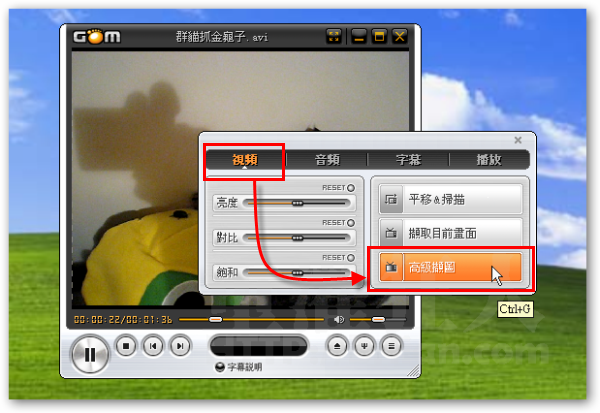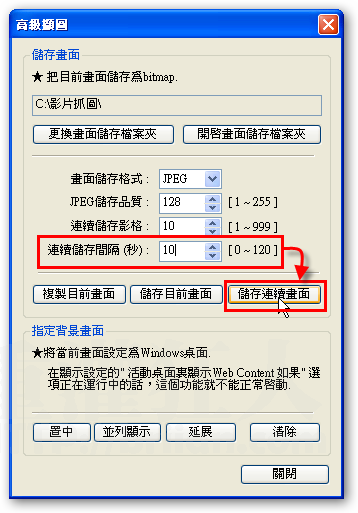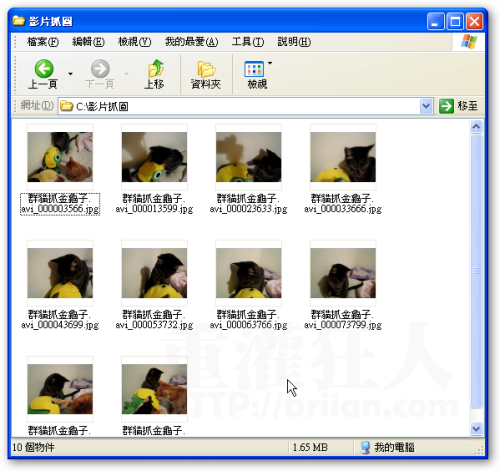2012/8/7 更新:軟體版本更新至 v2.1.43.5119 最新版,軟體下載:按這裡。
在前一篇「精選! 15個超美的KMPlayer佈景主題」介紹幾個佈景主題後,網友HongYu推薦了一個免費的「GOM Player影音播放器」,下載回來玩玩之後,發現其實也滿好用的,不但內建了常見影音格式的解碼器,運作速度也相當快,一樣可以換面板,功能雖然沒有KMPlayer多,不過對於一般使用需求來說已經很夠用。
以下簡單介紹「GOM Player影音播放器」其中一個小小抓圖功能,有時候我們可能會需要幫影片作一些畫面的簡介,或者你想將影片的連續畫面抓圖下來自己作成惡搞漫畫或轉成GIF動畫的話,可以用GOM Player的進階抓圖功能來作。
- 軟體名稱:GOM Player
- 軟體下載:http://briian.com/?p=8187
教學:如何幫影片批次連續抓圖
第1步 當GOM Player軟體在播放影片時,按一下〔控制面板〕按鈕。
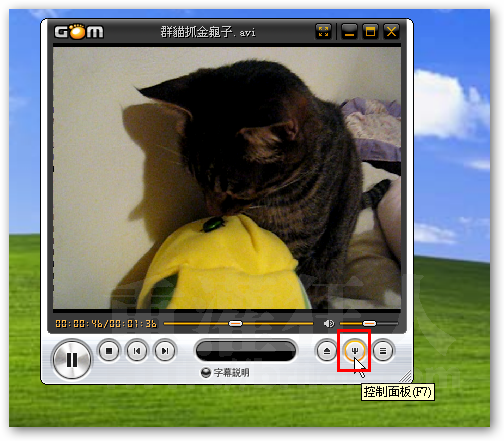
第2步 開啟控制面板視窗後,切換到「視頻」功能頁面,再按一下〔高級截圖〕按鈕。
第3步 接著請在「連續儲存間隔」處輸入抓圖的時間間隔,如果輸入10的話,表示在影播放期間,會自動每10秒鐘抓一張圖。設定完成後,再按一下〔儲存連續畫面〕按鈕,即可自動開始抓圖。
第4步 抓好圖之後,按一下上面的〔開啟畫面儲存資料夾〕按鈕,開啟圖檔儲存資料夾後,我們就可以看到剛剛一堆影片畫面的截圖囉。比起一張一張慢慢抓,有這功能就方便多囉。